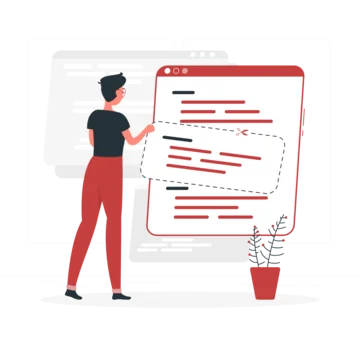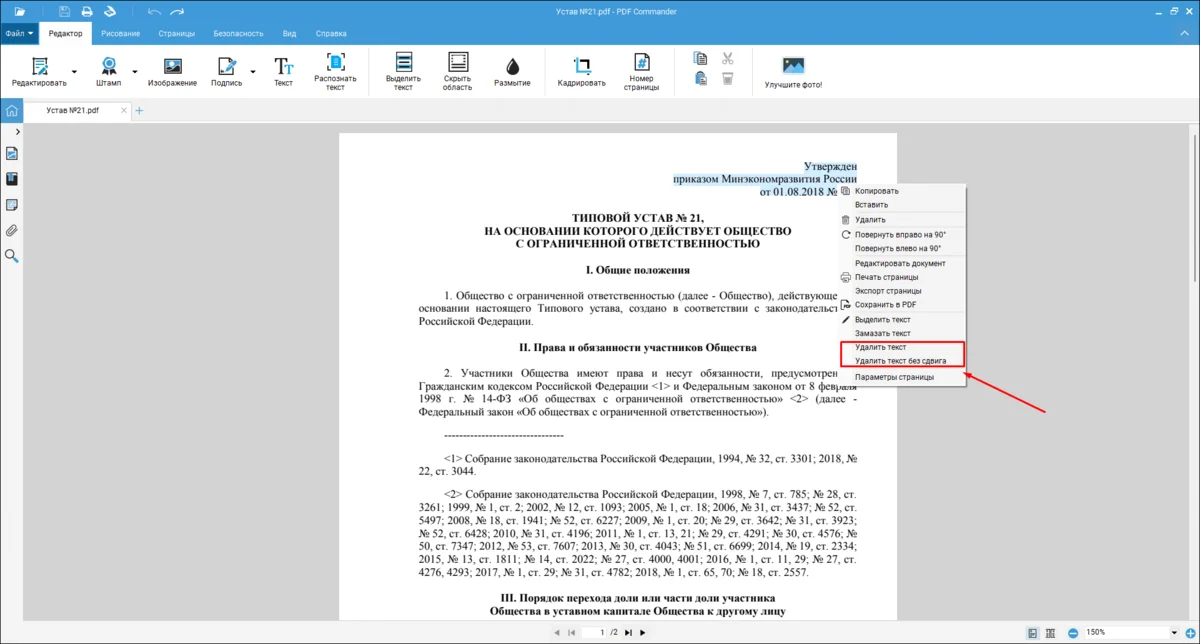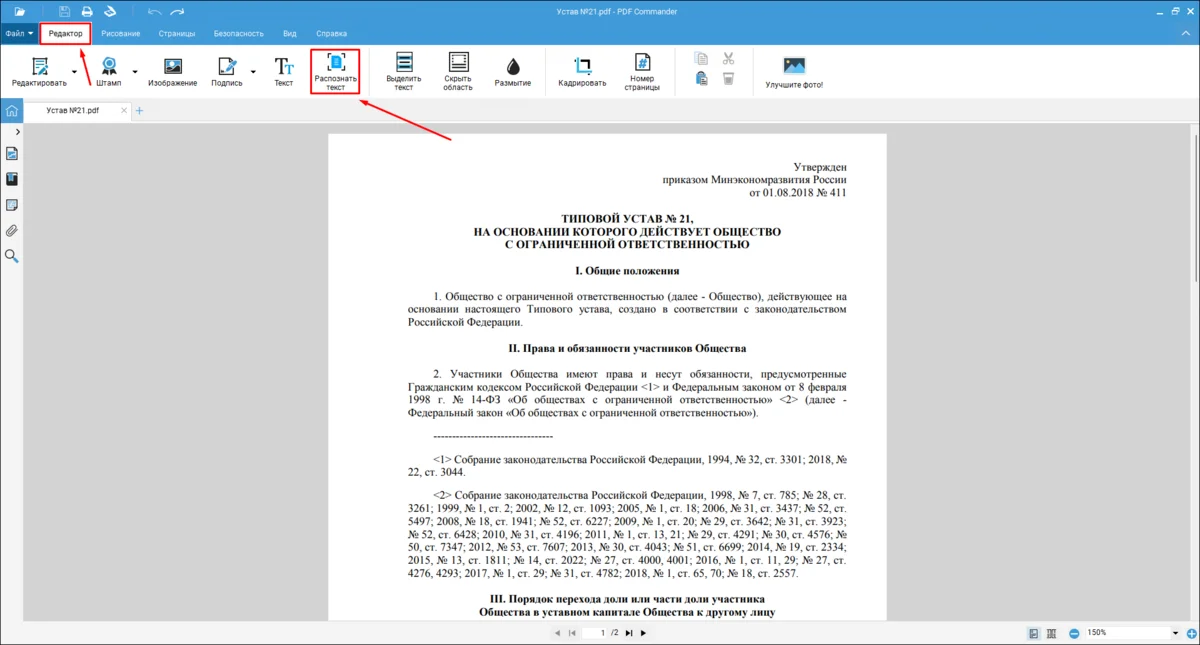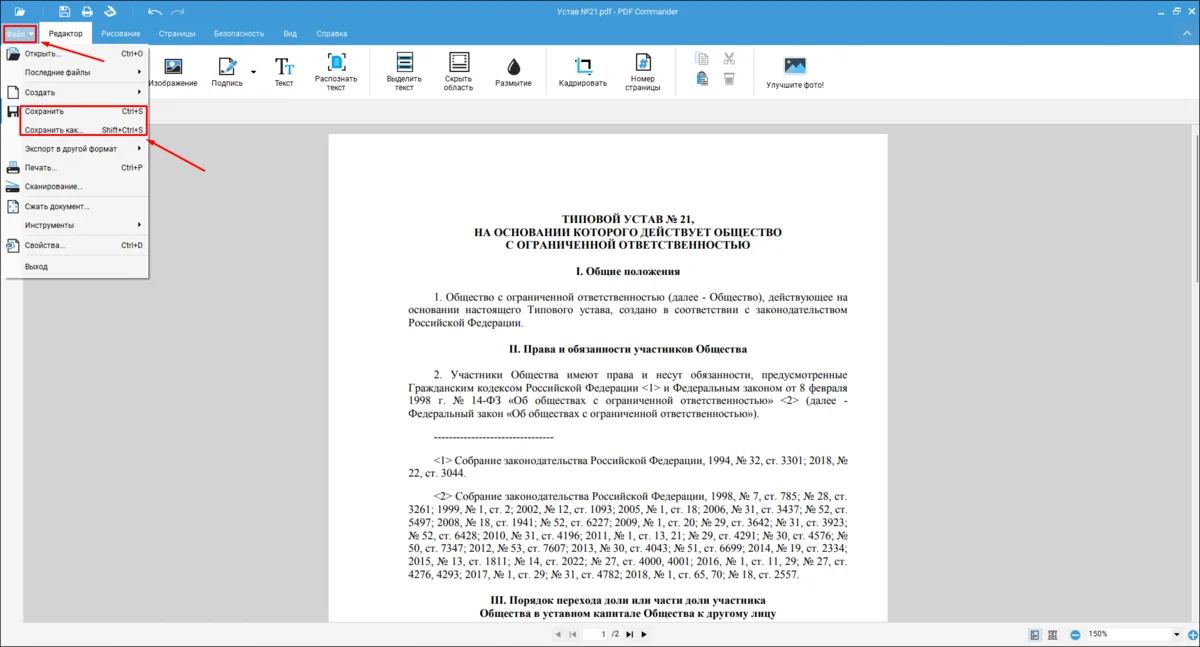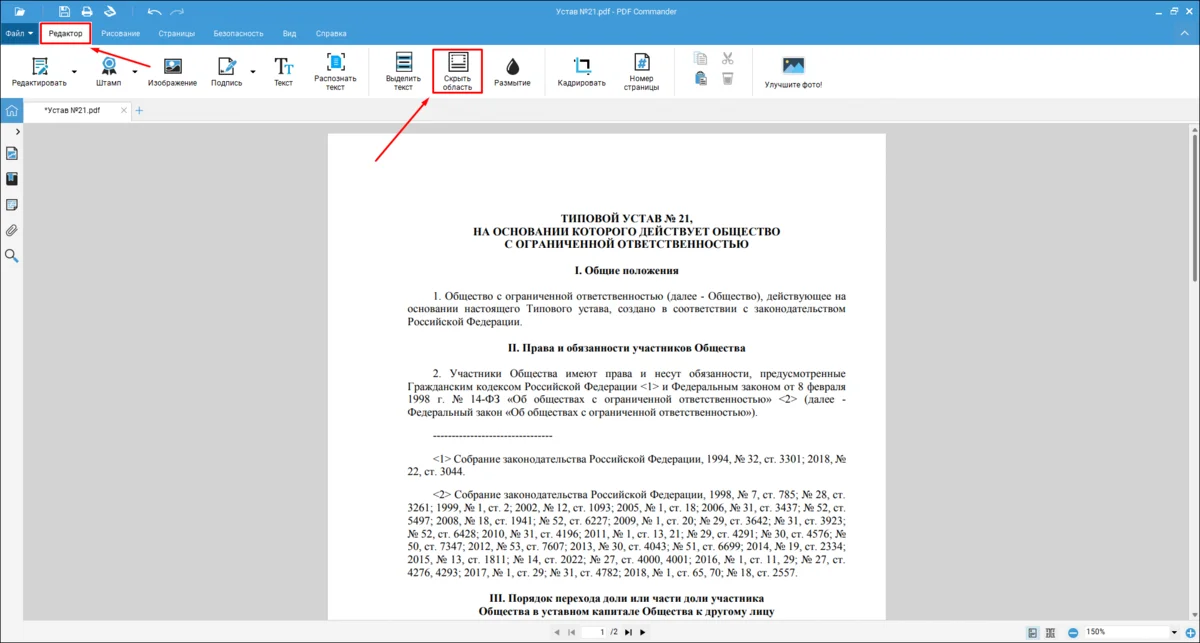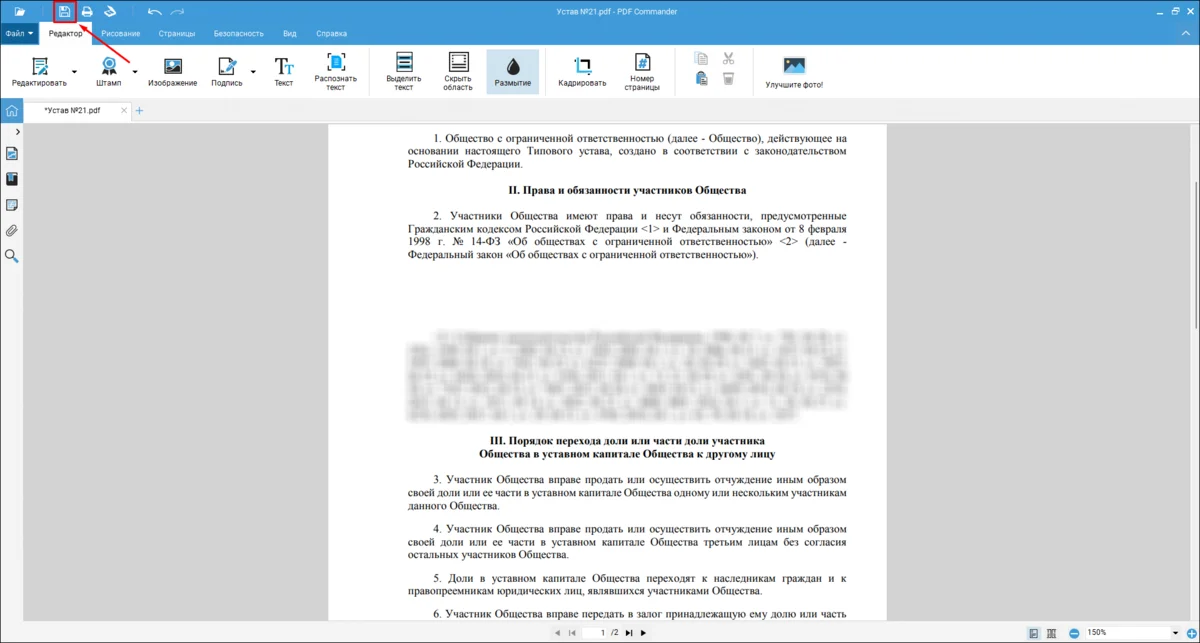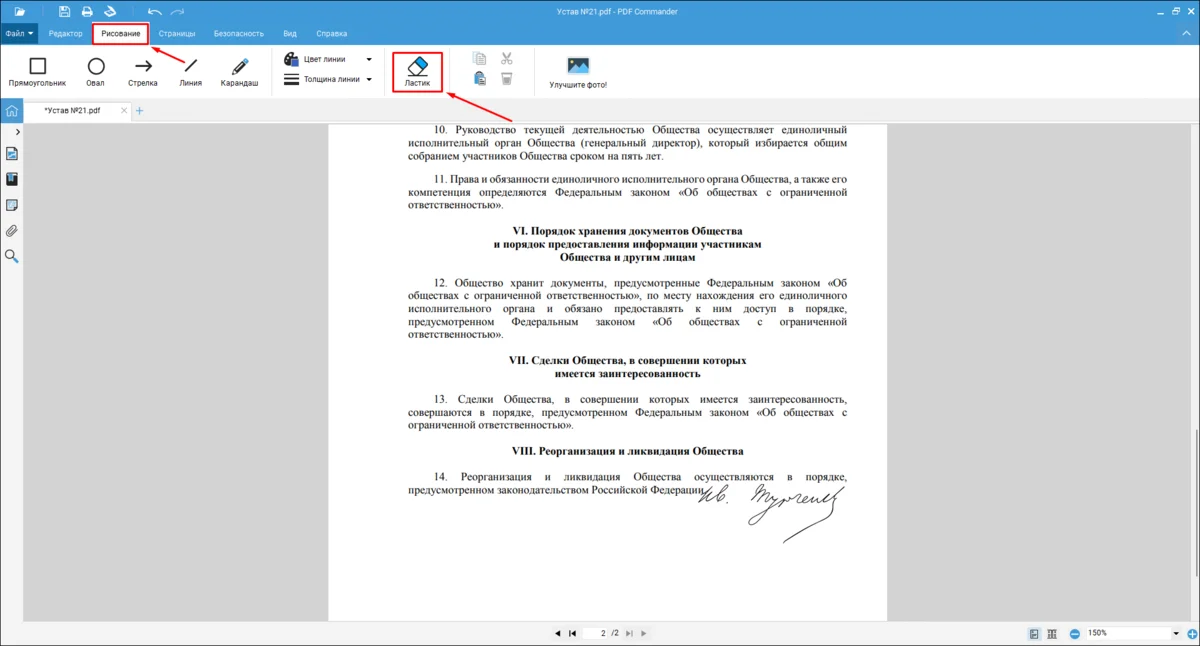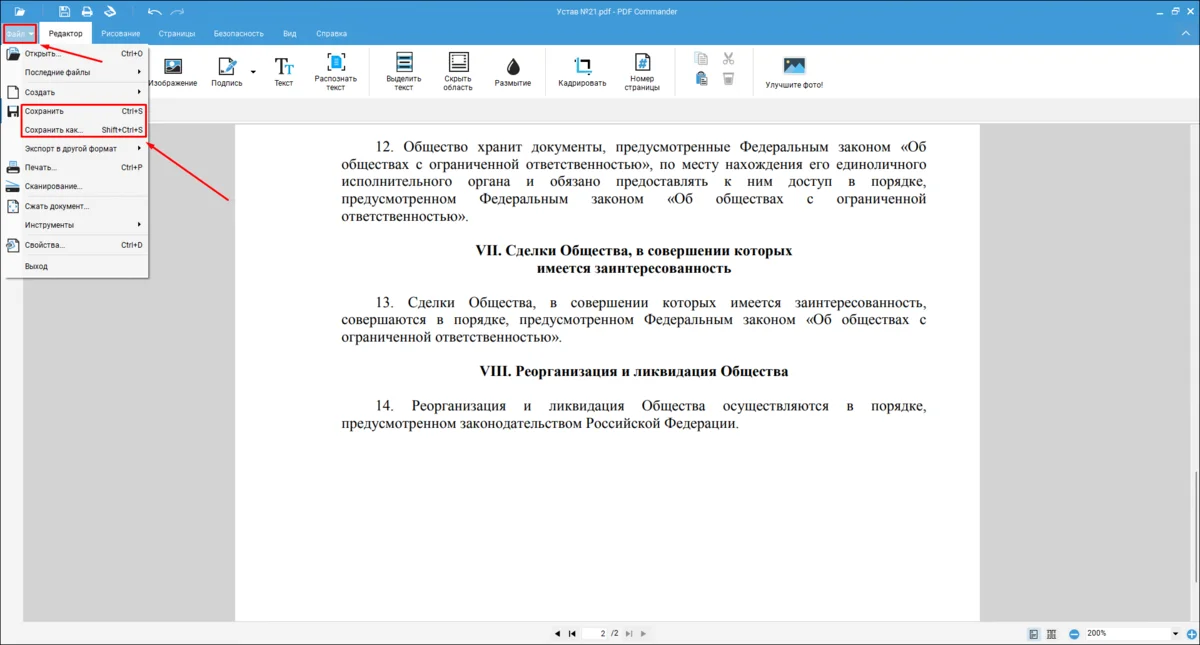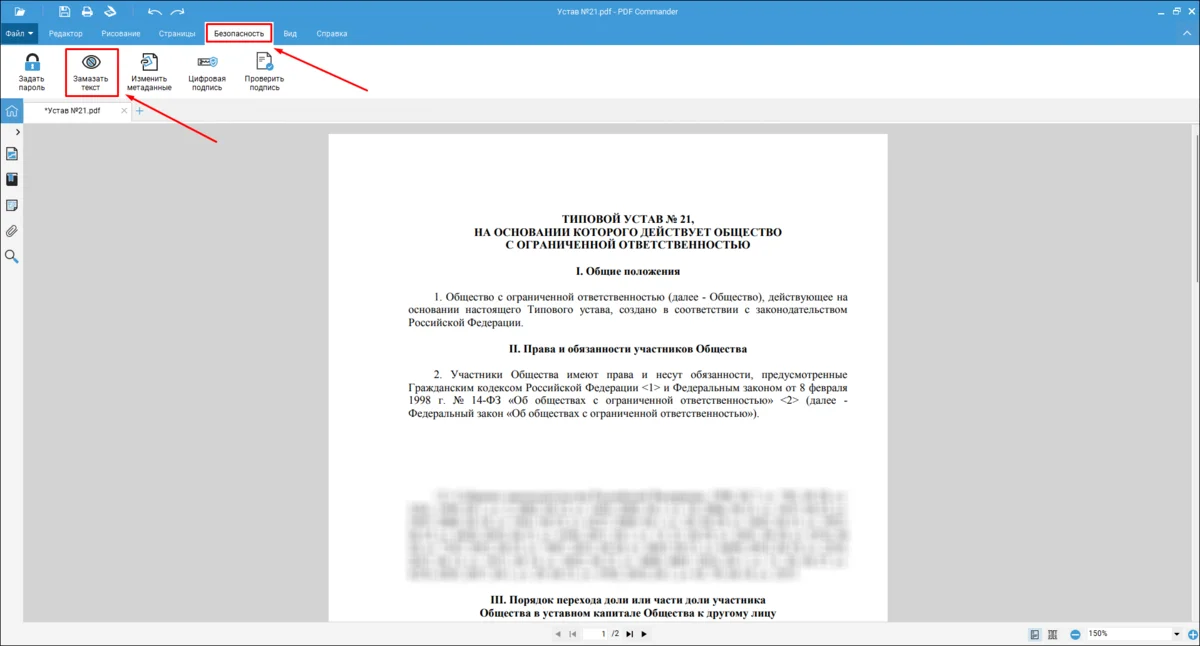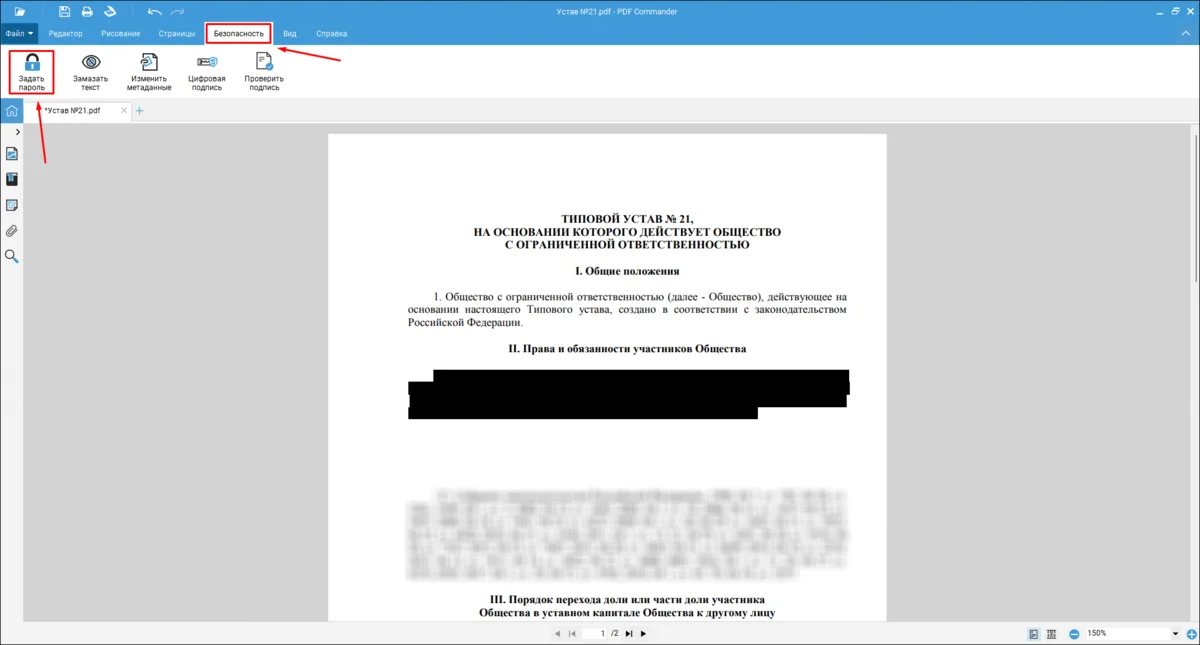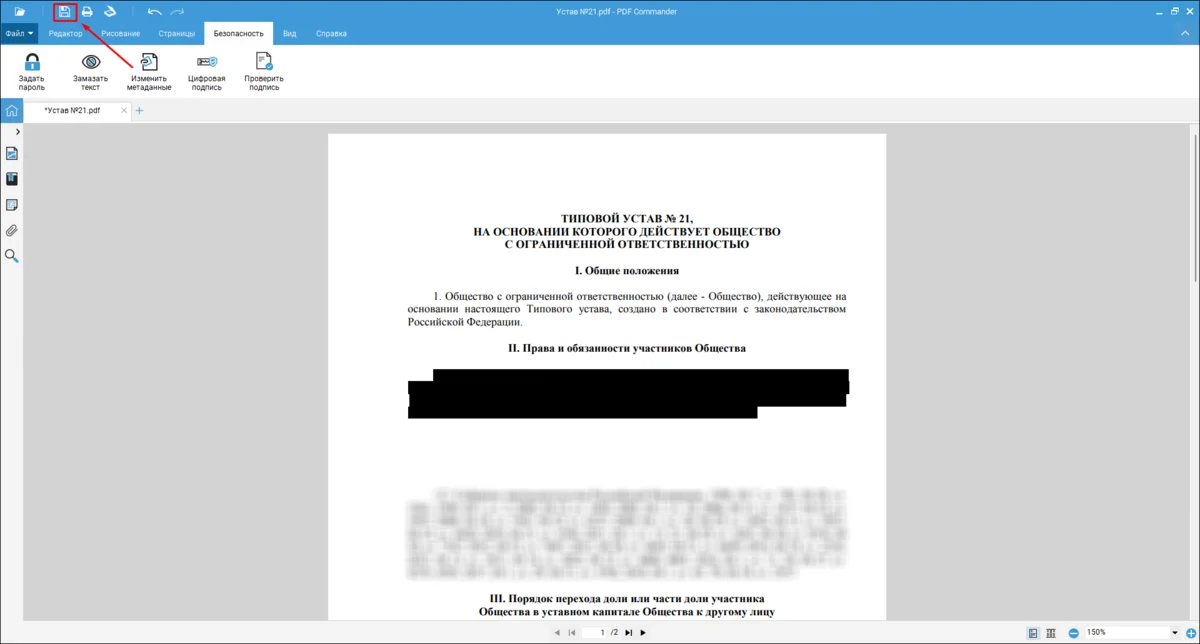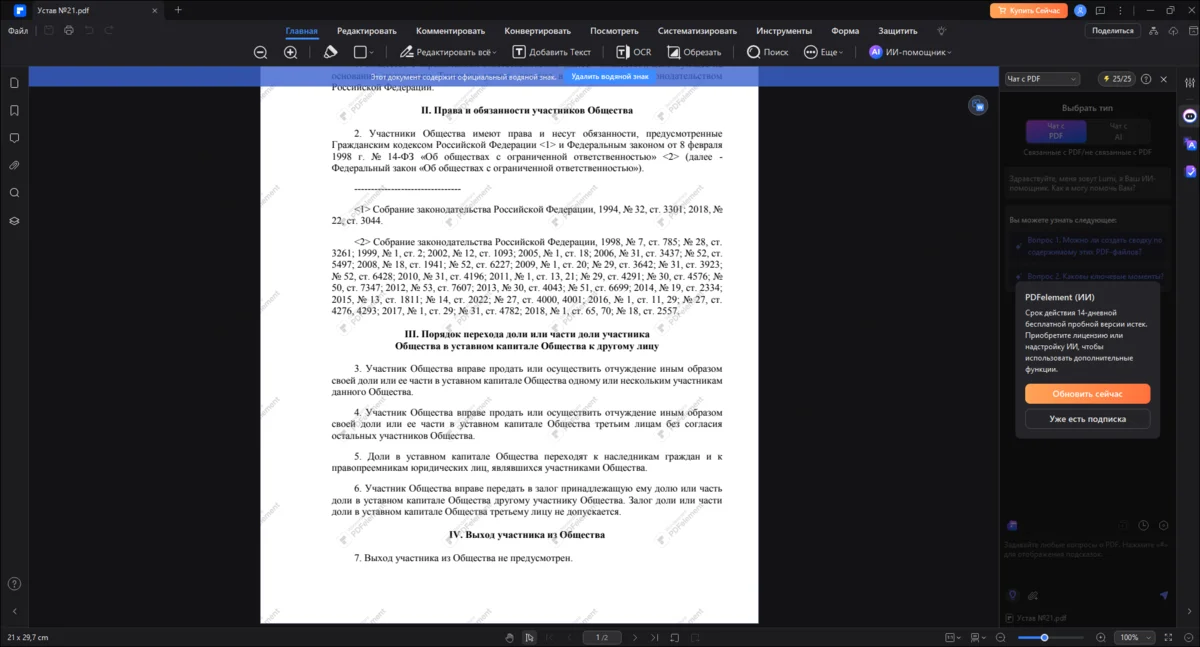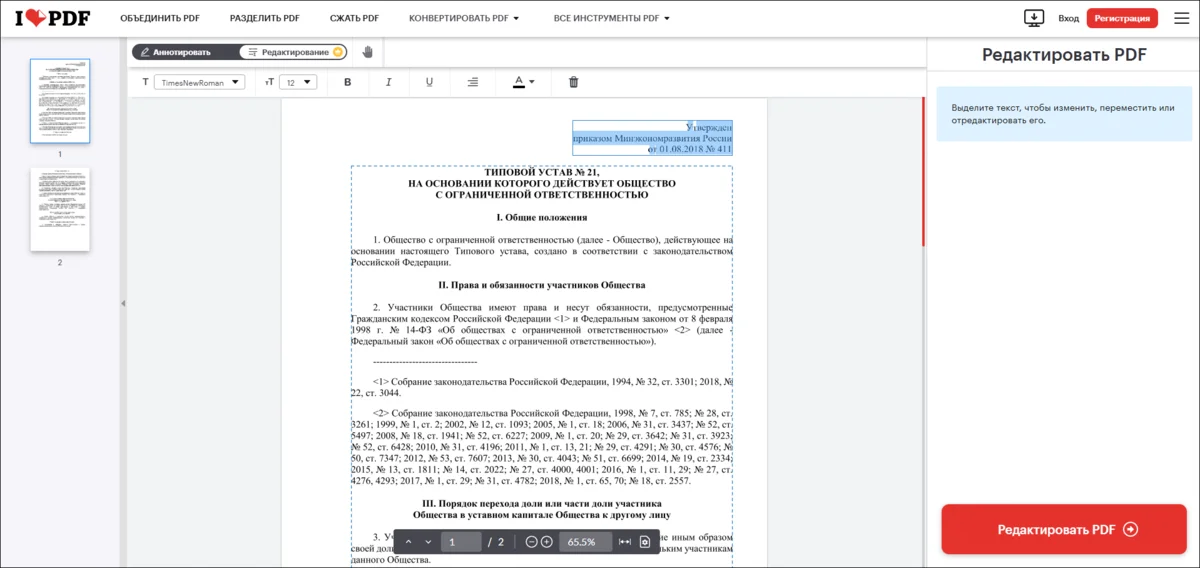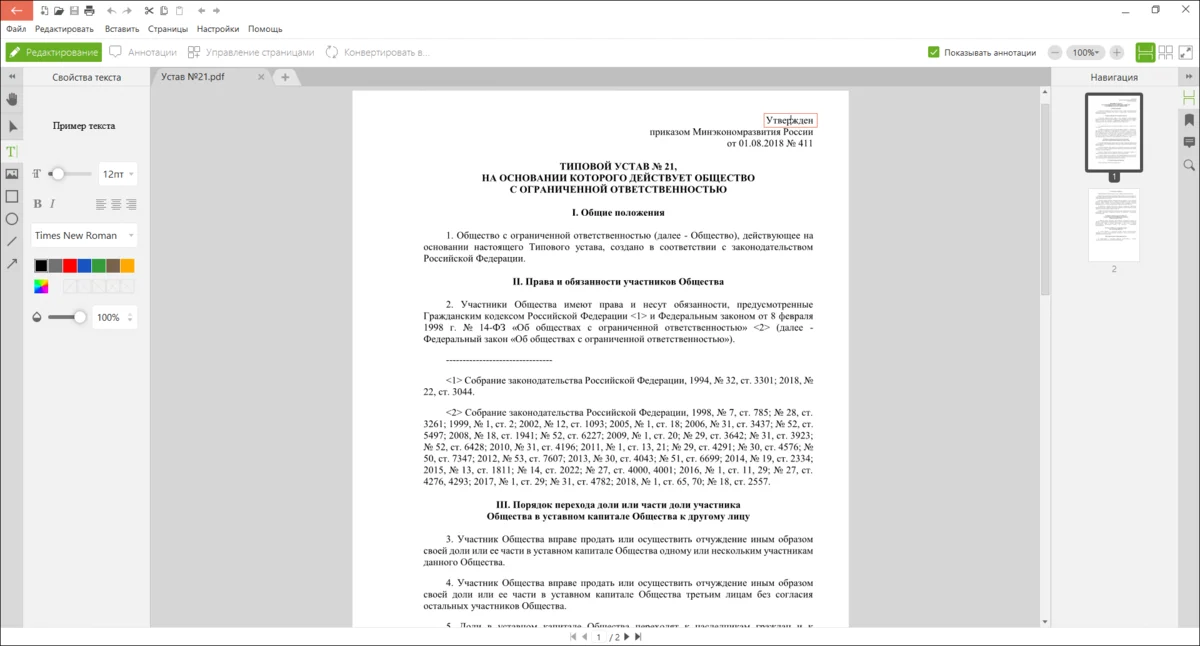Как эксперты PDF Commander проверяют софт для обзора?
- Изучают тарифы и политику разработчиков
- Тестируют программы на разных ПК
- Исследуют отзывы реальных пользователей
- Проверяют доступность и качество поддержки
- Исключают софт, который не обновляется

Для редактирования PDF-документа нужен специальный софт. Обычные средства для просмотра, например, браузеры или Adobe Reader, в этом случае не помогут. Разберем, как удалить в ПДФ часть текста разными способами на компьютере и онлайн.
Как убрать в ПДФ-файле лишний текст
В операционных системах Windows и Linux задачу удобнее всего решить в редакторе PDF Commander. В нем также можно выделить текст другим цветом, работать с электронными подписями, экспортировать готовые документы в форматы Word, а также конвертировать различные типы файлов. Например, преобразовать JPEG или PNG в PDF. Удаление текстовых блоков можно выполнить четырьмя способами.
При помощи мыши
- 1. Импортируйте цифровой документ в редактор.
- 2. Выделите мышью ненужный фрагмент. После этого вызовите контекстное меню (кликните правой кнопкой) и выберите в нем удаление надписи.
- 3. В некоторых случаях, например, сразу после сканирования, выделение недоступно. Чтобы решить проблему, сначала нужно выполнить распознавание символов (функция OCR). Соответствующая опция находится во вкладке «Редактор».
- 4. После внесения необходимых изменений, сохраните документ посредством меню «Файл».
При помощи сокрытия и размытия области
- 1. В разделе «Редактор» нажмите «Скрыть область». Далее обведите фрагмент, который требуется убрать. Действие можно выполнить перед тем, как вставить свой текст.
- 2. Опция «Размытие» сохраняет абзацы, но делает их нечитаемыми. С ее помощью можно скрывать конфиденциальную информацию.
- 3. Далее кликните по ярлыку дискеты, который находится в левом верхнем углу, чтобы сохранить внесенные в процессе редактирования правки.
При помощи ластика
Инструмент работает так же, как стирательная резинка в реальной жизни. Он поможет убрать фрагменты, для которых функция OCR недоступна, например, для рукописных надписей. Также ластиком можно стирать символы, расположенные слишком близко от важных частей документа.
- 1. Перейдите во вкладку «Рисование» и кликните «Ластик».
- 2. Измените размер ластика и сотрите надпись.
- 3. При необходимости настройте масштаб отображения документа. Это поможет более аккуратно стирать мелкие детали.
- 4. Сохраните результат.
При помощи черного выделения
Таким выделением обычно скрывают конфиденциальные сведения.
- 1. В разделе «Безопасность» нажмите «Замазать текст». Теперь, если подвести курсор к абзацам, появится маркер. Выделите с его помощью области, которые нужно скрыть.
- 2. Для дополнительной защиты сведений, содержащихся в документе, можно установить пароль на чтение или редактирование файла.
- 3. Сохраните отредактированный файл.
Как в ПДФ удалить ненужный текст иными способами
Далее мы рассмотрим альтернативные приложения для Windows и macOS, а также онлайн-редакторы, которые доступны на любой платформе
PDFelement
- 1. Запустите PDFelement и нажмите «Открыть PDF-файл».
- 2. Кликните «Редактировать все».
- 3. Выделите фразу и сотрите ее клавишей Backspace или Delete.
- 4. Сохраните результат через меню «Файл» или сочетанием клавиш Ctrl + S.
Master PDF Editor
- 1. Запустите редактор и добавьте в него PDF-файл.
- 2. Кликните левой кнопкой мыши по надписи и нажмите Delete на клавиатуре для удаления.
- 3. Нажмите иконку дискеты, чтобы сохранить измененный вариант.
iLovePDF
- 1. На сайте онлайн-сервиса перейдите на страницу «Редактировать PDF».
- 2. Выберите исходный файл.
- 3. При помощи переключателя вверху слева активируйте режим «Редактирование».
- 4. Выделите лишние фрагменты. Удалите их, кликнув по значку мусорного бака на панели инструментов сверху. Там же можно поменять размер шрифта или добавить выделение.
- 5. Нажмите «Редактировать PDF» внизу справа, чтобы экспортировать ПДФ-файл.
PDF Candy
- 1. Откройте программу и на панели слева выберите «Редактировать PDF».
- 2. Кликните «Открыть файл» и добавьте нужный документ.
- 3. На панели слева включите режим со значком треугольного указателя («Выбор»).
- 4. Выделите надпись и удалите ее клавишей Delete.
- 5. Если символы в PDF-документе не распознаны, выберите режим, который обозначен квадратом («Новый прямоугольник»).
- 6. Уменьшите размер контура до 0,0 пт и укажите белую заливку.
- 7. Закройте прямоугольником ту часть страницы, которую нужно скрыть.
- 8. Сохраните результат с помощью соответствующих опций в меню «Файл».
Подведем итоги
Для удаления надписей лучше использовать инструменты приложения PDF Commander. У него удобный интерфейс на русском языке. Есть опции OCR, поддержка сканеров и паролей для защиты ваших данных, можно подписывать страницы. Чтобы убирать лишние надписи, есть несколько способов. Каждый из них удобен в разных ситуациях. Например, можно избавиться от рукописной цитаты ластиком, скрыть персональные сведения черным выделением и за пару кликов очистить место на странице для новой информации.
Если по какой-то причине вы не можете устанавливать софт, на помощь придет облачный сервис iLovePDF. На компьютерах под управлением macOS с задачей справится PDFelement.
Часто задаваемые вопросы
Воспользуйтесь программой PDF Commander. Загрузите в нее PDF-файл. Далее в разделе «Рисование» нажмите «Ластик» и уберите ненужную надпись.
В PDF Commander запустите распознавание текста, а затем кликните «Редактировать». Выделите блок с лишней надписью и нажмите клавишу Delete. Также можно стереть текст ластиком (находится в подразделе «Рисование»).
С этим поможет один из мобильных редакторов, например, Foxit PDF Editor. Откройте в нем страницу, а затем сотрите ненужный фрагмент при помощи экранной клавиатуры.